远程桌面“中断”巧解决
- 格式:doc
- 大小:165.00 KB
- 文档页数:7
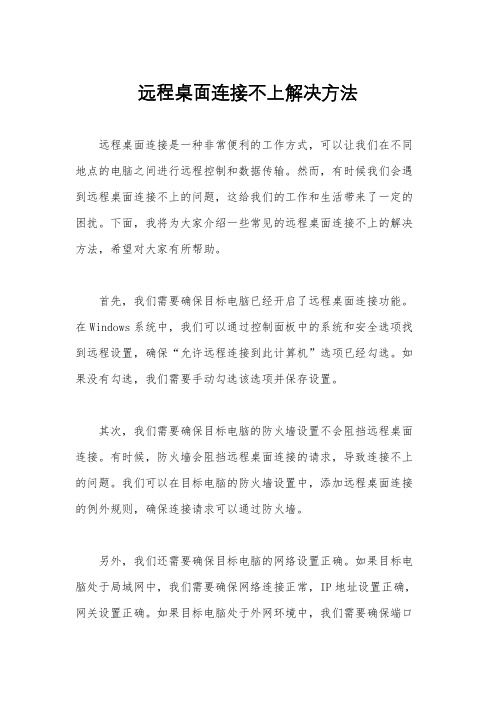
远程桌面连接不上解决方法远程桌面连接是一种非常便利的工作方式,可以让我们在不同地点的电脑之间进行远程控制和数据传输。
然而,有时候我们会遇到远程桌面连接不上的问题,这给我们的工作和生活带来了一定的困扰。
下面,我将为大家介绍一些常见的远程桌面连接不上的解决方法,希望对大家有所帮助。
首先,我们需要确保目标电脑已经开启了远程桌面连接功能。
在Windows系统中,我们可以通过控制面板中的系统和安全选项找到远程设置,确保“允许远程连接到此计算机”选项已经勾选。
如果没有勾选,我们需要手动勾选该选项并保存设置。
其次,我们需要确保目标电脑的防火墙设置不会阻挡远程桌面连接。
有时候,防火墙会阻挡远程桌面连接的请求,导致连接不上的问题。
我们可以在目标电脑的防火墙设置中,添加远程桌面连接的例外规则,确保连接请求可以通过防火墙。
另外,我们还需要确保目标电脑的网络设置正确。
如果目标电脑处于局域网中,我们需要确保网络连接正常,IP地址设置正确,网关设置正确。
如果目标电脑处于外网环境中,我们需要确保端口映射设置正确,路由器设置正确,公网IP地址正确。
此外,我们还可以尝试重新启动远程桌面服务。
有时候,远程桌面服务可能会出现问题,导致连接不上的情况。
我们可以在目标电脑上,找到远程桌面服务并尝试重新启动该服务,看是否可以解决连接问题。
最后,如果以上方法都没有解决问题,我们可以尝试使用第三方远程桌面连接工具。
除了Windows自带的远程桌面连接工具,还有很多其他的远程桌面连接工具可以使用,例如TeamViewer、AnyDesk等。
这些工具可能会更加稳定和便利,可以帮助我们解决远程桌面连接不上的问题。
总的来说,远程桌面连接不上可能是由于多种原因造成的,我们需要根据具体情况进行排查和解决。
希望以上介绍的方法可以帮助大家解决远程桌面连接不上的问题,让我们的工作和生活更加便利和高效。


使用远程桌面出现「远程会话中断...」的解决方法
状况说明:使用公司电脑远程桌面联机到客户远程桌面服务器主机时(用同一台客户端连不同的服务器,有的服务器可以连上,而有的不可以连接)出现以下讯息:
远程会话中断,因为本机计算机的客户端访问许可证无法升级或更新。
请连络服务器系统管理员。
请你试着按照以下方法来重新获得远程桌面使用权:
1.开始--> 执行
2.在执行的对话框中输入 regedit开启注册表编辑器
按照以下的路径找到HardwareID和Store 并删除(因为该文件夹底下存放的就是旧凭证)
HKEY_LOCAL_MACHINE--> SOFTWARE--> Microsoft--> MSLicensing
如果还不清楚,请看影片介绍!
Flash Video Player档案
点击开启/折迭播放器
接着使用远程桌面联机程序再做一次联机,Server就会发送新的凭证,该凭证有效期限
90天。
90天后将失效,必须再按上述步骤取得新凭证。
已在xp客户端中验证。

“由于这台计算机没有远程桌面客户端访问许可证,远程会话
被中断”的解决方案
先使用如下命令登录到服务器:
mstsc /v:{服务器IP} /admin
然后再使用下列方法之一即可。
方法一:
1.单击“开始→运行”,输入“gpedit.msc”打开组策略编辑器窗口,依次定位到“计算机配置(computer configuration)→管理模板(administrative templates)→Windows 组件(windows components)→远程桌面服务(remote desktop service)→远程桌面会话主机→授权”,在右侧窗口中双击“设置远程桌面授权模式”,勾选“已启用”选项,在左下方窗口中将下拉列表选项变为“按用户”,点击应用、确定后关闭窗口。
2.在“服务器管理器”中选择“仪表板”,在右上角的菜单中选择“管理→删除角色和功能”,在弹出的窗口中选择“服务器角色”,右侧角色列表中展开“远程桌面服务”结点,取消选定“远程桌面授权”,点击下一步直到右下角出现“删除”选项后点击“删除”即可。
方法二:
开始->运行 regedit
注册表中,导航到HKEY_LOCAL_MACHINE\SOFTWARE\Microsoft\MSLicensing 选中MSLicensing,将其删除。

远程桌面提示由于网络错误连接被中断请重新连接到远程计算机装完之后远程3389也配置好了,远程连接总是提示“由于网络错误,连接被中断,请重新连接到远程计算机”错误提示一:由于网络错误,连接被中断,请重新连接到远程计算机首先确认远程连接是否开启了,防火墙里面3389端口是否打开的,测试下连接其他的服务器可以不可以连接上,如果可以说明本机没问题,用命令net stat-an查看下端口都是不是存在的,如果存在这个服务器网络没问题,查看系统日志里面有没有系统错误信息。
其中:严重错误“RDP 协议组件“DATA ENCRYP TION” 在协议流中有没有一个错误并且中断了客户端连接。
”提示。
因为Cert ifica te子键负责终端服务通信中数据信息的认证和加密,它一旦被损坏,终端服务的协议组件就会检测到错误,中断客户机与终端服务器之间的通信。
导致Cert ifica te子键损坏的原因很多,如管理员安装和卸载某些系统软件、对终端服务参数的不合理配置等。
这时我们需要重置该键值中的内容,才能修复终端服务。
进入注册表编辑器窗口,展开“HKEY_L OCAL_MA CHINE/ SYSTEM/Curren tControlSe t/Servic es/TermSe rvice/ Parame ters”,找到名为“Certif icate”的子键,将它删除,重新启动XP系统或Wi ndows 2000 Server服务器,系统就会重新生成“Certif icate”子键,这样客户端就能正常连接到终端服务器了。
在终端服务器出现无法连接的问题后,我们首先要判断这是不是网络故障引起的,检测远程客户端和XP系统 (Window s 2000 Server服务器)是否能够正常连接到网络;然后就要检查终端服务器的加密级别是否设置过高。

远程桌面连接不上解决方法远程桌面连接是一种非常方便的工作方式,可以让用户在不同地点的电脑之间进行远程控制和文件传输。
然而,有时候我们可能会遇到远程桌面连接不上的问题,这给工作和生活带来了一定的困扰。
接下来,我将为大家介绍一些常见的远程桌面连接不上的解决方法。
1. 检查网络连接。
首先,我们需要确保本地电脑和远程电脑的网络连接正常。
可以尝试打开网页或者进行其他网络操作,确认网络连接没有问题。
如果网络连接存在问题,可以尝试重新连接网络或者联系网络管理员进行排查。
2. 检查远程桌面设置。
在远程电脑上,我们需要确保远程桌面设置是开启的。
可以在控制面板的系统和安全选项中找到远程设置,并确保“允许远程连接到此计算机”选项是勾选的。
同时,需要确保远程电脑的防火墙没有阻挡远程连接。
3. 检查远程桌面端口。
远程桌面连接使用的是3389端口,我们需要确保本地电脑和远程电脑的3389端口是开放的。
可以通过检查路由器或者防火墙的设置来确认3389端口是开放的。
4. 检查远程电脑状态。
有时候远程电脑可能处于休眠或者待机状态,这会导致远程桌面连接不上。
我们需要确保远程电脑处于开机状态,并且没有屏幕保护或者锁屏的情况。
5. 使用远程桌面助手。
如果以上方法都无法解决问题,我们可以尝试使用远程桌面助手软件。
这些软件可以帮助我们快速定位和解决远程桌面连接问题,提高连接的稳定性和可靠性。
总结。
远程桌面连接不上可能是由于网络问题、设置问题、端口问题或者远程电脑状态问题所导致。
我们可以通过检查网络连接、远程桌面设置、远程桌面端口、远程电脑状态以及使用远程桌面助手软件来解决这些问题。
希望以上方法能够帮助大家解决远程桌面连接不上的困扰,让远程工作更加顺利和高效。
Windowsserver远程桌⾯客户端断开连接且⽆法重新连接到同⼀
会话
windows server退出远程桌⾯连接⽅式:
断开(disconnect),通过叉退或者选择开始——电源——断开连接,此时后台进程仍继续,任务管理器在⽤户栏显⽰已断开连接!
注销(log out),退出远程和后台进程,即,注销说明已退出登录和服务
退出远程桌⾯后(通过直接叉退或者断开连接,⽽⾮注销),重新进⼊,原会话窗⼝不在,⽽是重新开启另⼀个新会话!
【解决⽅法】
1: 打开任务管理器
2: 点击[⽤户],会看到多个⽤户
3: 右键某⽤户能够点击[连接]按钮,点击连接
4:切换桌⾯成功
彻底解决参考:
Win+R->输⼊gpedit.msc->计算机配置->管理模板->Windows组件->远程桌⾯服务->远程桌⾯会话主机->连接->将远程桌⾯服务限制到单独的远程桌⾯会话启⽤
⽤命令 GPUPDATE/FORCE 刷新组策略,测试搞定!。
远程桌面连接已断开连接远程桌面时,显示这种情况解决方法:1、打开注册表,找到HKEY_LOCAL_MACHINE\SYSTEM\ControlSet001\Enum\Root\RD PDR ,在RDPDR上点击右键,选择“权限”,改变“everyone”的权限为“完全控制”2、将下列内容加入到注册表中(将下列内容用记事本保存为.reg 文件,然后合并到注册表中)Windows Registry Editor Version 5.00[HKEY_LOCAL_MACHINE\SYSTEM\ControlSet001\Enum\Roo t\RDPDR\0000]"ClassGUID"="{4D36E97D-E325-11CE-BFC1-08002BE10318}""Class"="System""HardwareID"=hex(7):52,00,4f,00,4f,00,54,00,5c,00,52,00,44,0 0,50,00,44,00,52,\00,00,00,00,00"Driver"="{4D36E97D-E325-11CE-BFC1-08002BE10318}\0030""Mfg"="(标准系统设备)""Service"="rdpdr""DeviceDesc"="终端服务器设备重定向器""ConfigFlags"=dword:00000000"Capabilities"=dword:000000003、再通过“开始->运行->输入services.msc”,打开服务管理窗口,找到名为“Remote Desktop Help Session Manager ”和“Telnet”的服务。
远程桌面连接已断开
远程桌面连接已断开这种情况相信很多人都遇到过。
平时的话也没什么时,但是如果遇到急用的时候那可以说焦头烂耳。
远程桌面连接是WINDOWS系统下的一个附带功能,所以它的使用和安全设置主要都是取决于系统的设置,但是WINDOWS系统如此复杂,有可能一个不起眼的设置都有可能导致远程桌面连接已断开,因此排查远程桌面连接已断开的原因很困难,有可能是对方没有开3389、对方防火墙拦截3389、对方安全策略等等原因。
系统自带的远程桌面连接如此不稳定,而且远程桌面连接的3389端口是非常危险的端口,极容易被黑客利用此端口如此你的电脑。
因此使用系统自带的远程桌面连接进行远程办公或是远程协助都是非常不好的。
这时候,一款优秀的远程桌面连接软件往往能很好的解决远程桌面连接已断开的情况。
网络人远程桌面不需要像传统的windows远程桌面一样要知道对方电脑的IP地址,而且可以强力轻松穿透内网,因此基本不会出现远程桌面连接已断开的情况。
使用方法:百度搜索网络人,下载安装运行网络人远程桌面软件, 在被控制电脑上安装被控端程序,并登录注册ID,在控制端登录同一注册ID,被控端自动上线(无须知道对方IP),并以列表形式出现在控制端程序中,选中其中一个或多个被控端即可进行远程控制。
配合网络人电脑远程开机卡使用,就能实现远程开机——网络人远程桌面软件随系统启动——自动拨号联网——自动登录会员——远程关机的一系列操作,让你随时随地控制远端电脑。
远程桌面连接及"由于这台计算机没有终端服务器客户端访问许可证,远程会话被中断"使用[远程桌面连接]到win2003 server消息:[由于这台计算机没有终端服务器客户端访问许可证,远程会话被中断。
请跟服务器管理员联系。
]原因:许可证服务器中可能没有剩余的“每设备CAL”来颁发。
解决方案:使用终端服务器授权来确定许可证服务器中所剩CAL 的数量。
要打开终端服务器授权,请依次单击“开始”、“程序”、“管理员工具”,然后指向“终端服务器授权”。
如果许可证服务器中没有剩余的CAL 颁发给客户端,那么请根据需要购买并安装其他CAL。
另请参阅:购买客户端访问许可证;安装客户端访问许可证;购买并在终端服务器许可证服务器上安装客户端访问许可证原因:终端服务器中的终端服务器授权模式可能设置为“每设备”,而许可证服务器可能仅有“每用户CAL”。
如果是这种情况,那么许可证服务器将仅颁发临时许可证,这是不能升级的。
当临时许可证还有几天即将过期时,“事件ID 26,源:应用程序弹出消息”将显示在客户端上的应用程序事件日志中。
该事件消息指出临时许可证还有多少天即将过期。
与此类似,“事件ID 1011,源TermService”也将显示在终端服务器上的应用程序事件日志中。
解决方案:将终端服务器授权模式从“每设备”更改为“每用户”。
要点终端服务器不监视每用户CAL。
这意味着即使许可证服务器数据库中只有一个每用户CA L,使用它时,每用户CAL 也不会减少。
它不会通过从最终用户许可协议(EULA) 要求中删除管理员来为每一个用户提供有效的终端服务器CAL。
如果未在使用每设备CAL 却无法为每个用户获取一个每用户CAL,则违反了EULA。
请参阅以下文本,该文本选自 Wi ndows Server 2003 的EULA:“您可以使用两种不同的TS CAL:“设备”和“用户”。
每个TS 设备CAL 允许一个设备(由任何用户使用)执行任何服务器上的Windows 会话。
【网管探讨】远程桌面“中断”巧解决__远程计算机已结束连接
windows系统的远程桌面一直是企业网络管理员的得力助手,很多网络管理员通过远程桌面管理服务器和有特殊角色的员工计算机。
远程桌面的使用非常简单,通过远程桌面连接程序访问目标计算机,输入用户名和密码后登录成功后就和使用自己的计算机一模一样了。
不过最近在对一台XP系统计算机进行管理时,却出现了无法正常连接的问题。
最后通过查询资料解决了此问题,希望大家在遇到同样问题时能够快速解决。
一、远程桌面连接故障现象:
刚刚安装完一台员工计算机,该计算机操作系统是windows XP,领导决定以后这台计算机就担任公司数据存放工作,所以日后需要对其进行远程管理操作。
所以也像往常一样,开启了该系统的远程桌面连接功能。
谁知道在网络中的其他计算机通过远程桌面连接程序访问时却出现了“中断远程桌面连接,远程计算机已结束连接”的提示,也就是说能够连接上但是马上中断,根本没有给予输入管理员用户名和密码的时间。
(如图1)
二、解决问题:
既然可以连接到该计算机,只是马上中断。
怀疑是否在远程桌面登录时是默认使用当前帐户的,所以将自己的计算机帐户和密码设置为和远程那台计算机一致,谁知道问题依旧。
看来故障应该是该计算机远程桌面服务本身的设置问题。
在网上寻求帮助,终于发现了问题的所在。
第一步:通过“开始->运行->输入regedit”,打开注册表编辑器。
第二步:打开注册表后找到[HKEY_LOCAL_MACHINE\SYSTEM\ControlSet001\Enum\ Root\RDPDR键值,在左侧的RDPDR上点鼠标右键,选择“权限”。
(如图2)
图2 点击看大图
第三步:在弹出的对RDPDR设置权限窗口后,将everyone组添加到完全控制权限,如果你只想让某个特定的用户远程管理该计算机的话,将该帐户添加到权限设置窗口中即可,记住一定要给予“完全控制”权限。
(如图3)
第四步:接下来将如下内容复制到一个记事本txt文件中,并保存成后缀为.reg的文件。
例如笔者保存成111.reg。
(如图4)
Windows Registry Editor Version 5.00
[HKEY_LOCAL_MACHINE\SYSTEM\ControlSet001\Enum\Root\RDPDR\0000] "ClassGUID"="{4D36E97D-E325-11CE-BFC1-08002BE10318}" "Class"="System"
"HardwareID"=hex(7):52,00,4f,00,4f,00,54,00,5c,00,52,00,44,00,50,00,44,00,52,\
00,00,00,00,00
"Driver"="{4D36E97D-E325-11CE-BFC1-08002BE10318}\\0030"
"Mfg"="(标准系统设备)"
"Service"="rdpdr"
"DeviceDesc"="终端服务器设备重定向器"
"ConfigFlags"=dword:00000000
"Capabilities"=dword:00000000
第五步:接下来我们双击运行保存后的注册表文件111.reg,当出现“注册表导入成功”的提示后说明我们操作正确。
(如图5)
图5
第六步:再通过“开始->运行->输入services.msc”,打开服务管理窗口,找到名为“Rem ote Desktop Help Session Manager ”和“Telnet”的服务。
(如图6)
第七步:在这两个服务名称上点鼠标右键选择“启动”,将服务开启。
(如图7)
第八步:重新启动计算机后我们再通过远程桌面连接程序访问此台计算机就不会再出现任何问题了,程序自动进入输入管理员帐号和密码的步骤。
(如图8)
至此我们通过启动服务和导入注册表,以及修改注册表键值使用权限三个步骤完成了解决一连接远程桌面程序就中断的故障,我们又可以轻松正常的使用远程管理程序操纵网络另一端的计算机了。
总结:
这个故障实际上是因为在安装操作系统时,使用了精简版XP GHOST或网络流传的X P万能GHOST造成的,在这些GHOST中默认将远程桌面程序关闭了,并对一些必要的注册表键值使用权限进行了修改。
虽然对于普通家庭个人用户来说能够提高安全,防止非法用户通过远程桌面连接计算机,但是对企业来说则会带来一定的不方便。
所以建议各位网络管理员在以后安装员工计算机操作系统时,尽量选择那些没有精简过的XP GHOST或者直接使用系统光盘进行安装,毕竟GHOST在使用上或多或少存在一定的问题。